
픽셀 아트 변환기 앱으로 픽셀 아트 스타일 사진 만들기
“트렌디한 픽셀 아트 편집을 할 수 있는 앱을 알고 싶어요!”
“일러스트레이션과 사진을 픽셀 아트로 만드는 방법?”
자, 이런 고민을 가지고 계신 분들을 위해 이번 편을 시작하겠습니다~! °˖☆◝(⁰▿⁰)◜☆˖°
이 블로그에서는 픽셀 아트를 변환할 수 있는 앱과 사용법, 귀여운 편집 방법을 소개합니다 ♡
트렌디한 픽셀 아트 편집을 경험해 보세요!

1. 픽셀 아트/픽셀 아트 프로세싱이란 무엇인가요?
픽셀 아트는 컴퓨터에서 이미지를 표현하는 방법으로, 픽셀이 눈에 보이도록 해상도가 낮은 이미지를 말합니다!
1980년대에 유행했던 이 스타일은 레트로한 느낌이 가득하죠♡


실제로 요즘 픽셀 아트를 경험한 적이 없는 젊은이들 사이에서 픽셀 아트 변환기를 사용하여 사진의 해상도를 낮추는 것이 인기를 끌고 있습니다!
이 블로그에서는 이미지를 픽셀 아트로 만드는 도구와 방법을 알려 드리겠습니다 ☆

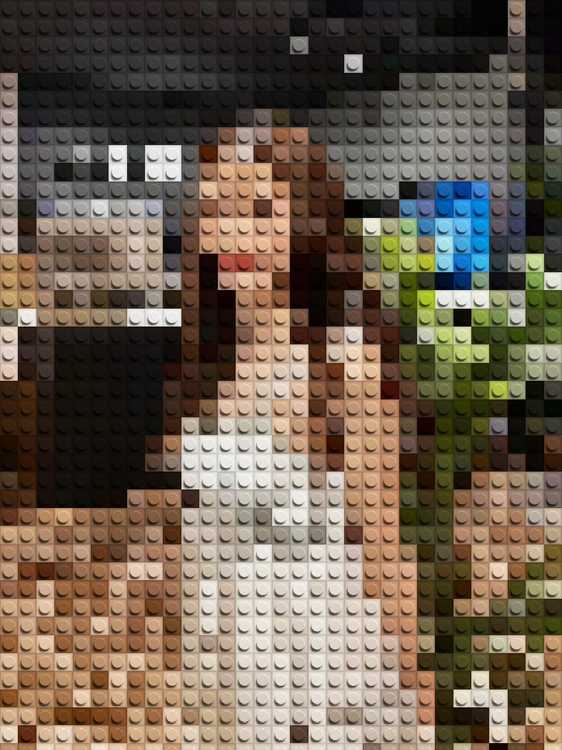
2. 픽셀 아트 변환기 사용할 수 있는 앱
픽셀 아트 변환기를 사용할 수 있는 앱을 3개를 소개하겠습니다❤
(1) 3종류의 픽셀 아트 변환기를 사용할 수 있는 앱 “BeautyPlus”

BeautyPlus는 다양한 AI 기반 필터를 출시했으며 “픽셀 아트” 버전도 사용할 수 있습니다!
픽셀 아트 변환기에는 “Pixel Avatar”, “Pixel World”, “Toy Block”의 세 가지 종류가 있으며 탭 한 번으로 쉽게 변환할 수 있습니다!
세 종류 모두 각각 귀엽기 때문에, 꼭 사용해 보세요︎ ❤




(2) “픽셀 아트”를 입력하기만 하면 변환기가 활성화되는 「Photo Director」

포토디렉터에서는 AI Scene이라는 도구에 “픽셀 아트”를 입력하기만 하면 픽셀 아트 변환기가 활성화되고 사진을 픽셀 아트 프로세스로 변환할 수 있습니다!
굉장히 획기적인 픽셀 아트 변환 방법이죠:)
그밖에도 AI를 사용한 다양한 스타일과 편집 기능들이 많습니다! ♪
(3) AI 영상 편집 특화형! 픽셀 아트 메이커 “Vivid AI”

Vivid AI는 AI를 활용한 이미지 조작에 특화된 앱으로, 최신 기능을 갖추고 있습니다!
이 앱에서도 텍스트에 “픽셀 아트”를 입력하면 픽셀 아트 변환기가 활성화되어 픽셀 아트로 변환됩니다︎❤
[2024년 최신판] AI 아바타와 AI 캐리커처를 무료로 만들 수 있는 추천 AI 일러스트레이션 앱 Top 10
3. Beautyplus를 사용하여 픽셀아트 변환기를 사용하는 방법
다음은 BeautyPlus의 픽셀 아트 변환기를 사용하여 이미지를 픽셀 아트로 만드는 방법을 소개합니다 ☆
(1) 픽셀 아바타
여기에서 업로드한 사진의 얼굴과 헤어스타일을 기반으로 프로필 사진과 같은 정면 아바타를 만들 수 있습니다!
눈, 코, 입, 헤어 스타일의 모양까지 재현 할 수 있기 때문에 개성있는 아바타를 만들 수 있죠!
여러 개의 랜덤 배경이 있기 때문에 한 장의 사진으로도 다양한 분위기를 즐길 수 있습니다.
▼ 사용 방법
(i.) “홈” > “편집 시작”에서 사진을 선택합니다.
(ii.) 픽셀 아트 변환기 선택 > “편집” > “AI 아트” > “카툰” “픽셀 아바타”
(iii.) 잠시만 기다리면 출력됩니다!


(2) 픽셀 월드
“픽셀 아바타”와 달리 사진의 포즈를 그대로 픽셀화하는 디자인입니다.
마치 픽셀 게임의 세계에 들어간 것 같은 기분이 듭니다 ☆
잘 보면 배경도 픽셀화되어 재현되는 것을 알 수 있습니다!
▼ 사용 방법
(i.) “홈” > “편집 시작”에서 사진을 선택합니다.
(ii.) “편집”, “AI 아트” > “만화” > “픽셀 월드”> 픽셀 아트 변환기 선택
(iii.) 잠시만 기다리면 출력됩니다!


(3) 장난감 블록
장난감 블록이 있는 픽셀화된 사진처럼 보이는 필터입니다!
가까이서 보면 잘 보이지 않지만, 멀리서 보면 눈이 있는 곳, 입이 있는 곳을 식별할 수 있어요:)
좋아하는 아이돌이나 배우 얼굴로 잠금 화면을 만들고 싶지만 남에게 쉽게 들키지 않고 싶을 때 추천합니다.
【무료】점토 가공이 대세! 양 숀 가공으로 간단 일러스트 제작! 최신 2024년
▼ 사용 방법
(i.) “홈” > “편집 시작”에서 사진을 선택합니다.
(ii.) “편집”, “AI 아트”, >”매직” > “장난감 블록”> 픽셀 아트 변환기 선택
(iii.) 잠시만 기다리면 출력됩니다!

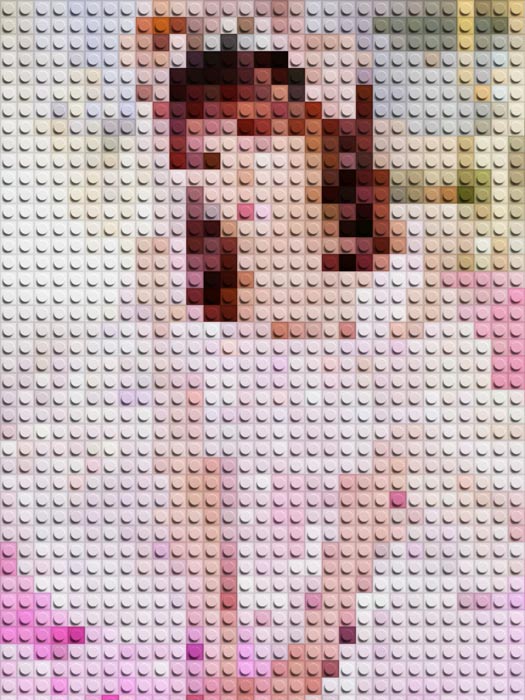
4. 픽셀 아트 변환기를 사용한 쉽고 귀여운 편집 방법
BeautyPlus는 픽셀 아트 변환기를 사용하는 템플릿도 출시했습니다!
처음부터 제대로 편집하기는 귀찮고 어려울 수 있죠? 이런 분들에게 픽셀 아트 편집이 들어간 템플릿 사용을 강력 추천합니다!
2024년 최신! 잠금 화면에 추천! 세련된 스마트 폰 배경 화면을 만드는 방법 [무료]
▼ 사용 방법
(i.) “홈” > “편집 시작”에서 사진을 선택합니다.
Before→After

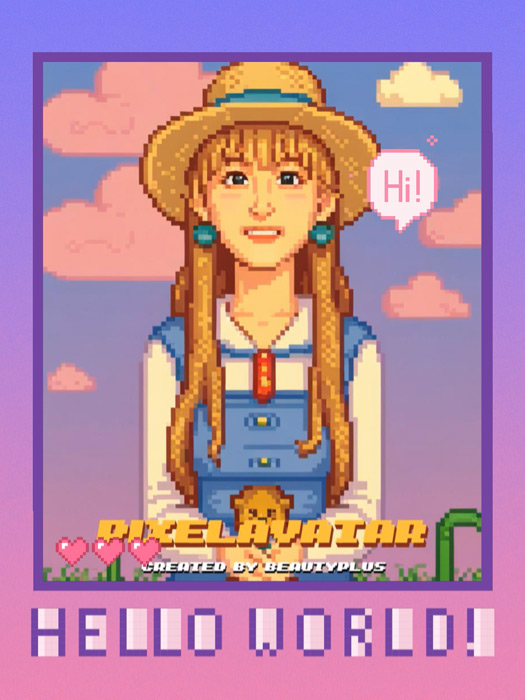
(ii.) “템플릿”의 검색창에 “픽셀”을 입력하면 픽셀 아트 변환기가 있는 템플릿이 표시됩니다!
Before→After


Before→After


(iii.) 관심있는 템플릿을 선택하고 잠시 기다렸다가 출력하십시오!
Before→After

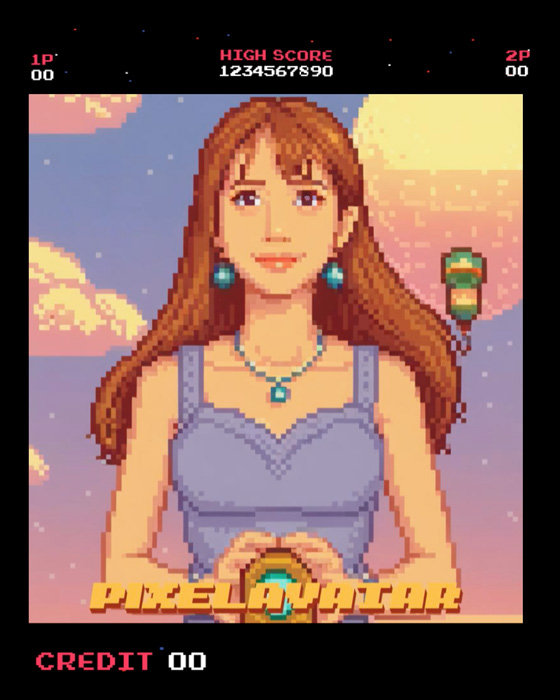
지금까지 픽셀 아트 변환기의 사용법과 편집할 수 있는 앱들을 소개해봤는데 어떠셨나요?
이미지를 픽셀 아트로 만들면 닌텐도 게임같은 느낌과 함께 제대로된 레트로 분위기를 연출할 수 있어요♡
최근에는 예전 트렌드가 다시 유행하고 있기 때문에, 여러분도 픽셀 아트 변환기를 통해 픽셀 아트 스타일 편집을 꼭 해보세요(^_-)-☆




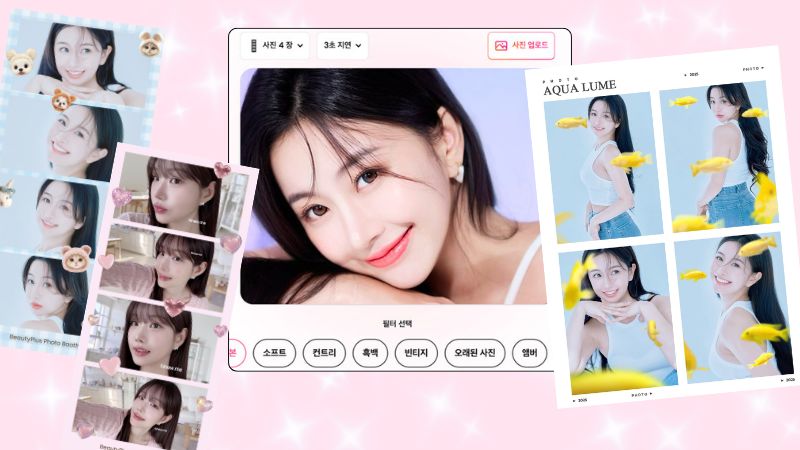
![[2025년 최신판] 무료 반려동물 AI 펫 카메라 앱 TOP 5 추천](https://www.beautyplus.com/wp-content/uploads/2025/01/반려동물-AI-펫-카메라-앱-ghbili-filter-cover-photo.jpeg)